Comment rogner une image en quelques clics ?
Vous souhaitez rogner une image mais vous ne savez pas par où commencer ? Pas de panique : nous avons réunis dans cet article quelques...
Vous souhaitez rogner une image mais vous ne savez pas par où commencer ? Pas de panique : nous avons réunis dans cet article quelques...
Lorsqu’ils veulent partager un contenu sur Facebook, les community managers hésitent parfois entre deux formulations. Il n’est pas toujours...
Le taux de rebond est le pourcentage de personnes qui visitent une seule page de votre site internet avant de le quitter. Concernant vos formulaires de...
La nouvelle semble avoir secoué les médias anglosaxons sans que cela se propage par-delà les mers. Pourtant, la mise à jour de la...
Une étude parue sur Recode et menée par l’agence Zenith avance que nous passerons bientôt plus de temps en ligne qu’à...
Le « mobile first » est dans toutes les esprits et de nombreux marketers se posent des questions quant à ce changement. Gardez...
Vous vous demandez comment utiliser les médias sociaux pour sensibiliser vos internautes à un événement que vous organisez ou...
Les médias sociaux sont devenus de véritables plateformes marketing, cruciales pour les petites et moyennes entreprises. Facebook, en...
Ouvrir un site e-commerce est l’un des meilleurs moyens de vendre les produits que vous aimez sans avoir à gérer les frais...
Que faites-vous le 7 Juin à partir de 9h ? Cibleweb, en partenariat avec French South Digital, vous donne rendez-vous à l’espace de...
Vous souhaitez rogner une image mais vous ne savez pas par où commencer ? Pas de panique : nous avons réunis dans cet article quelques techniques...
Vous souhaitez rogner une image mais vous ne savez pas par où commencer ?
Pas de panique : nous avons réunis dans cet article quelques techniques très simples pour rogner une image, et ce avec différents outils (Word, Photoshop, etc.)
Vous utilisez le logiciel de traitement de texte Microsoft Word ? Il est tout à fait possible de s’en servir pour rogner un visuel.
Commencez par ouvrir une image dans un document Word :
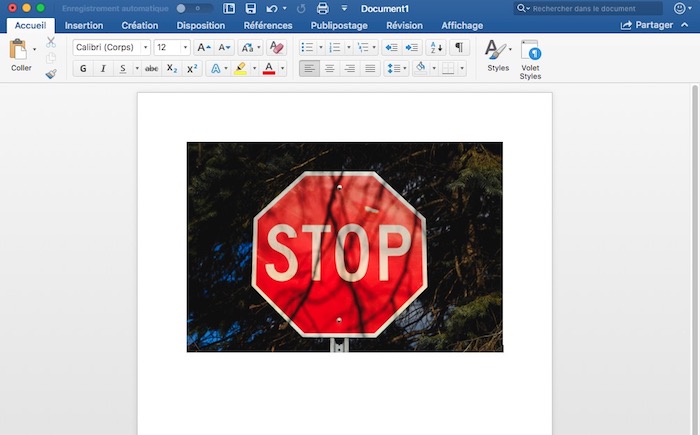
Cliquez sur l’image puis accédez à l’onglet « Format de l’image » :
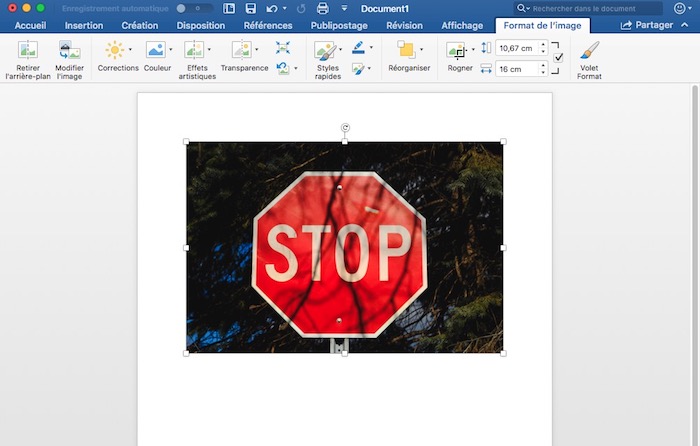
Cliquez sur le bouton Rogner afin de faire apparaître des repères que vous pourrez déplacer librement pour tracer une sélection :
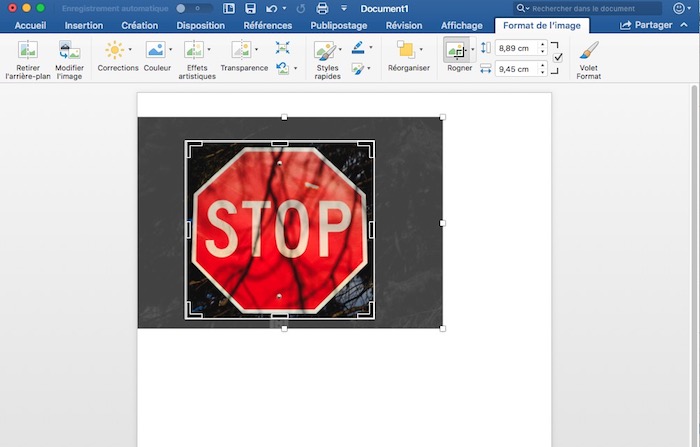
Cliquez à nouveau sur Rogner pour recadrer la photo.
Par ailleurs, il est aussi possible de rogner une image en rond sur Word. Pour ce faire, cliquez sur le menu déroulant à côté du bouton « Rogner » :
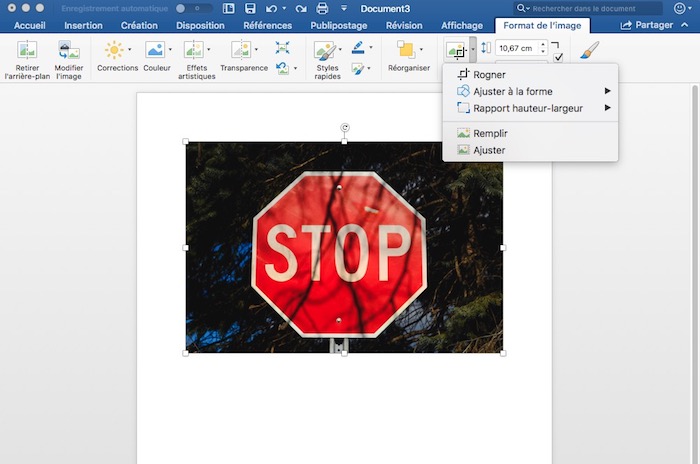
Allez dans « Ajuster la forme » et sélectionnez « Ellipse » :
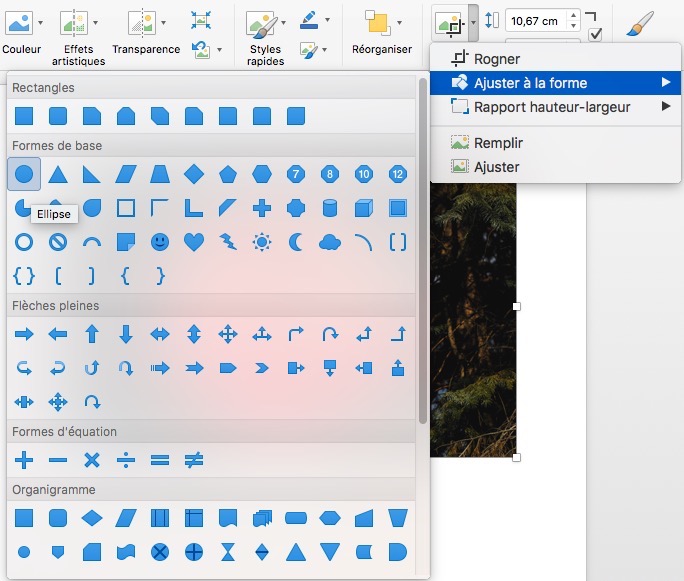
Le cadre de votre image est maintenant circulaire – ou plutôt ovale :
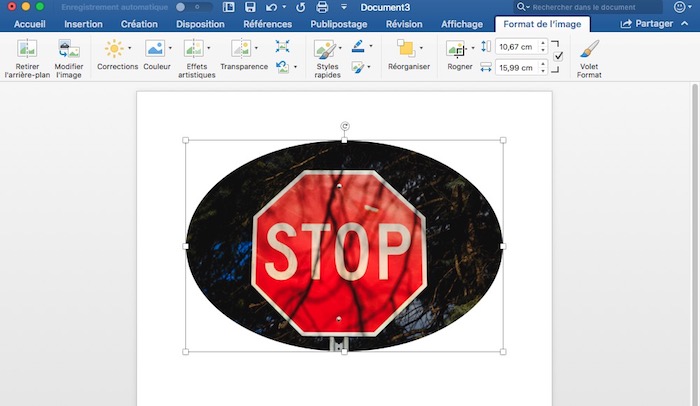
Cliquez à nouveau sur le bouton Rogner pour créer une sélection circulaire :
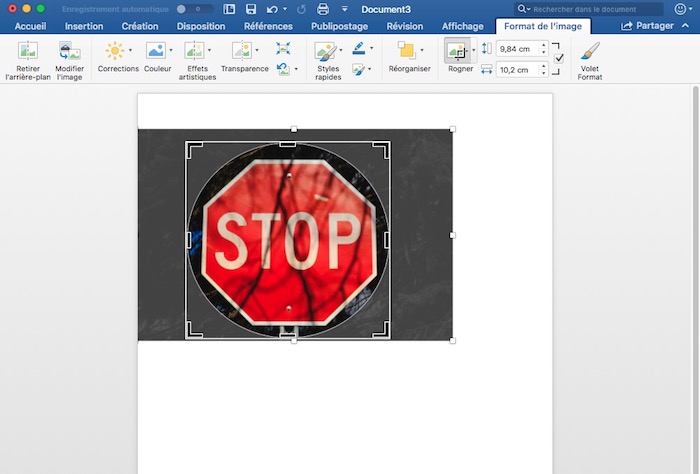
Si vous êtes un utilisateur de Mac, sachez qu’il est très facile de rogner une image à l’aide de l’outil Aperçu.
Ouvrez votre photo dans Aperçu et cliquez sur l’icône en forme de crayon :
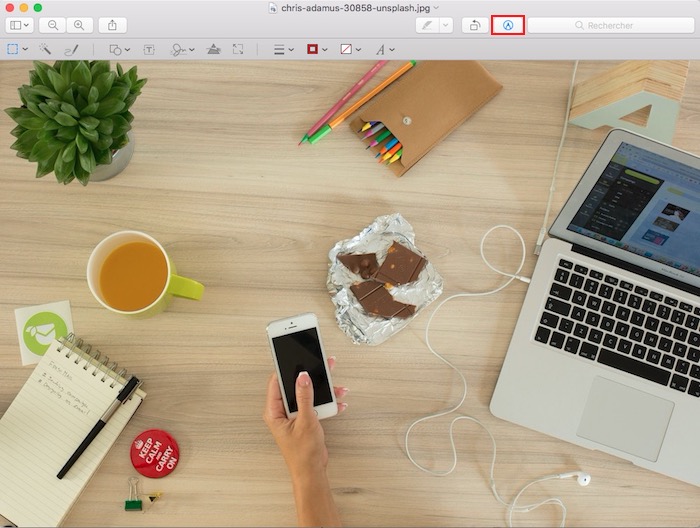
Cliquez sur le bouton sélection (tout à gauche) pour choisir entre une sélection rectangulaire ou une sélection elliptique (si vous souhaitez rogner une image en rond) :
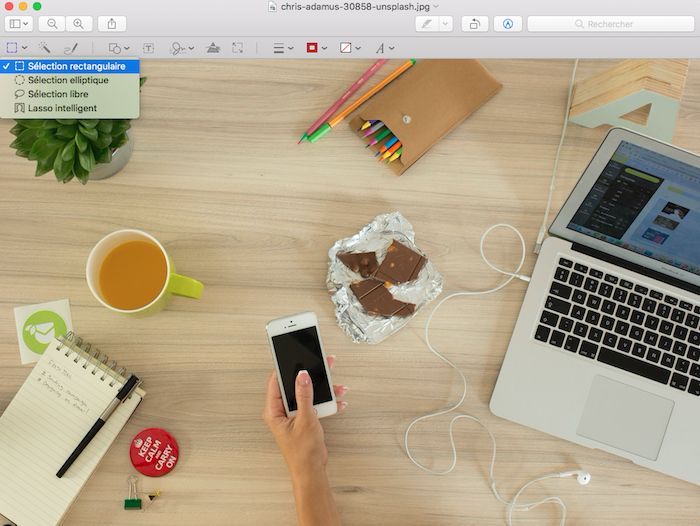
Utilisez le curseur pour tracer votre sélection, puis appuyez sur « Rogner » :
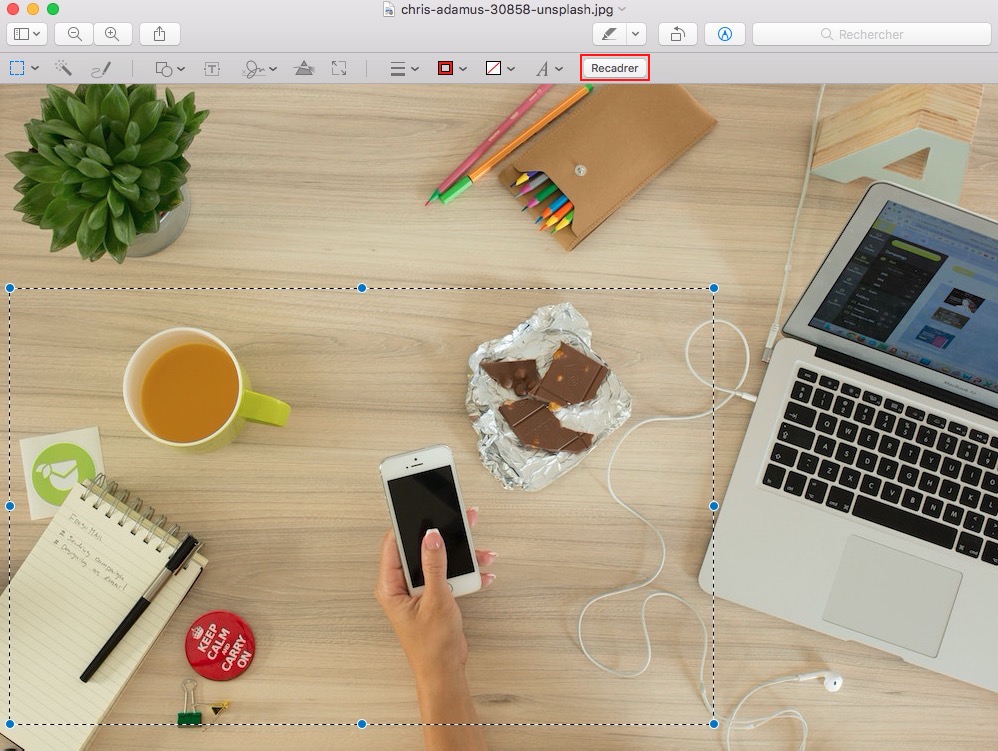
Si vous possédez Photoshop, recadrer une image sera un vrai jeu d’enfant. Commencez par ouvrir le cliché de votre choix dans le logiciel :
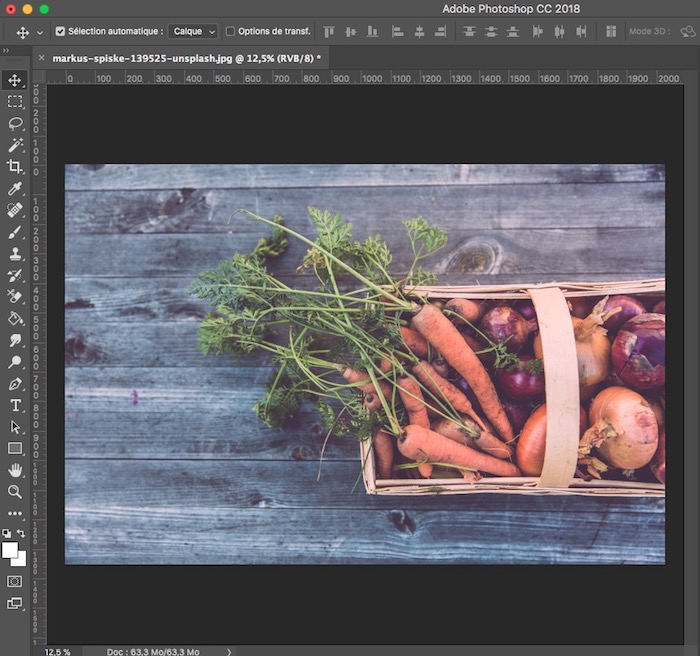
Sélectionnez ensuite l’outil Recadrage (touche C) :
![]()
Sélectionnez la zone à rogner à l’aide des repères :
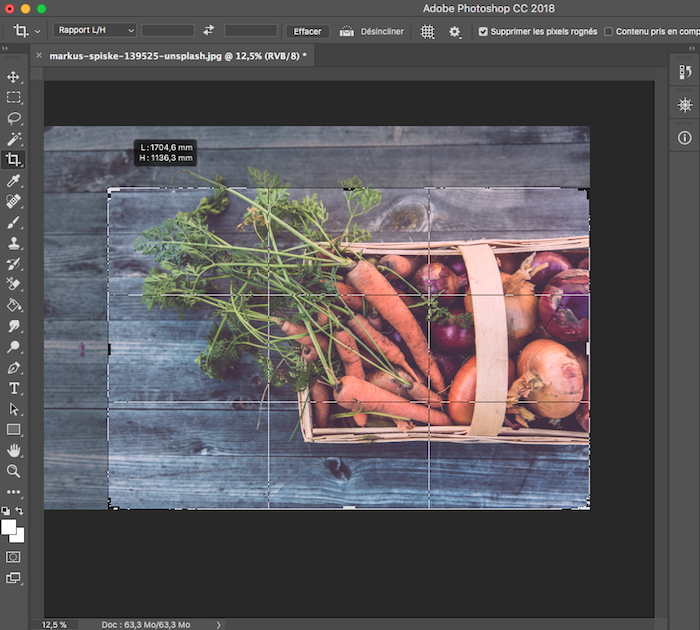
Vous n’avez plus qu’à appuyer sur Entrée pour recadrer la photographie.
Si vous ne possédez aucun de ces outils, sachez qu’il est aussi possible de rogner une image en ligne.
Vous trouverez de nombreux sites qui proposent ce type de service, mais nous en avons sélectionné un qui se distinguen par sa facilité d’utilisation et sa gratuité : iLoveIMG.
Le site a un fonctionnement on ne peut plus simple : faites glisser votre photo pour l’importer sur le site et ajustez la zone de sélection comme bon vous semble.
Vous pouvez aussi régler « manuellement » le rapport hauteur-largeur si vous préférez.
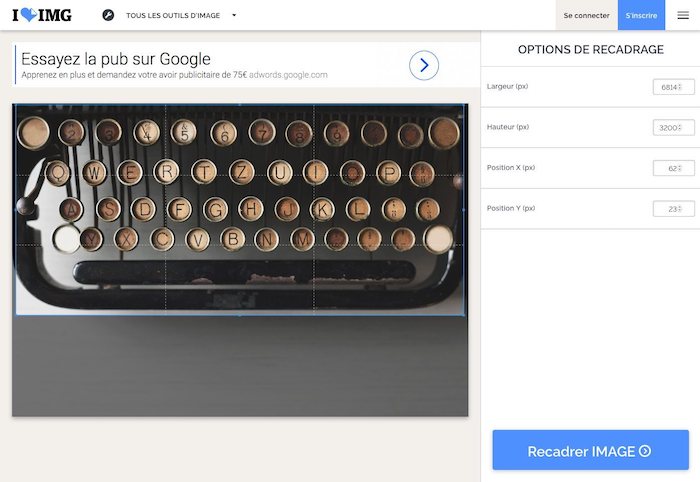
Cliquez sur « Recadrer l’image » et patientez quelque seconde : le téléchargement de votre nouvelle photo rognée débutera automatiquement.
Abonnez-vous pour recevoir notre sélection des meilleurs articles directement dans votre boîte mail.
Nous ne partagerons pas votre adresse e-mail.